Fotografija za prekrivanje šminke na mreži
Sada na Internetu postoji mnogo korisnih alata koji olakšavaju provedbu određenih zadataka. Obrtnici su razvili posebne web-resurse koji vam omogućuju stavljanje šminke na fotografiju. Takvo rješenje pomoći će izbjeći kupnju skupe kozmetike i omogućiti vam da eksperimentirate s izgledom.
Pogledajte i:
Obrada fotografija u Photoshopu
Izbjeljivanje zubi na fotografiji na internetu
Obojite usne u Photoshopu
Sadržaj
Stavljanje šminke na fotografiju online
Danas bismo željeli razgovarati o nekoliko dostupnih metoda za kreiranje virtualne slike, a vi, na temelju prezentiranih uputa, odaberite najprikladniju opciju za sebe.
Metoda 1: StyleCaster Makeover
StyleCaster web stranica uglavnom se bavi izdavanjem raznih vijesti i korisnih članaka iz područja kozmetike i mode. Međutim, u njega je ugrađen jedan koristan alat koji ćemo upotrijebiti za stvaranje virtualne slike. Odabir i uvođenje kozmetike na fotografiju pomoću alata Makeover je sljedeći:
Idite na web-lokaciju StyleCaster Makeover
- Otvorite stranicu aplikacije pomoću gore navedene veze, gdje ćete prenijeti sliku ili upotrijebiti fotografiju modela da biste testirali mogućnosti web-lokacije.
- Nakon učitavanja fotografije, njezina se veličina uređuje i možete odabrati postavke lica pritiskom na gumb "Gotovo" .
- Pomičite točke i zaokružite obris tako da se u aktivnom području nalazi samo lice, a zatim kliknite na “Dalje” .
- Provedite istu akciju svojim očima.
- Posljednji postupak bit će prilagodba područja usana.
- Prije svega, od vas će se tražiti da radite s tom osobom. Na kartici Zaklade postoji nekoliko varijanti tonskog okvira. Pomičite se kroz popis i odaberite optimalnu.
- Zatim je odabrana nijansa i ton se automatski primjenjuje na lice. Aktivni proizvod prikazan je u zasebnom popisu s desne strane.
- Uklonite manje nepravilnosti kože pomoći će korektor. On se bira po analogiji s tonskom osnovom.
- Zatim odredite boju i učinak će se odmah primijeniti na model. Kliknite križ da biste uklonili stavku s popisa.
- Pretposljednja kartica se naziva “rumenilo” (rumenilo). Također se razlikuju po proizvođačima i nijansama, postoji nešto za izabrati.
- Odredite stil aplikacije, označite odgovarajuću sličicu i aktivirajte jednu od boja palete.
- Također možete nanijeti prah aktiviranjem jednog od njih na kartici "Prašak" .
- U tom slučaju se prikazuje boja iz palete, a rezultat će biti odmah vidljiv na fotografiji.
- Sada idite na posao s očima. Da biste to učinili, otvorite izbornik i kliknite "Oči" .
- U prvom dijelu “Sjenilo za oči” nalazi se nekoliko različitih sjena.
- Primjenjuju se prema odabranoj metodi sjenčanja, au prikazanoj paleti boja sigurno ćete pronaći potrebnu opciju.
- Zatim prijeđite na odjeljak "Eyeliner" (eyeliner).
- Stranica ima četiri načina primjene.
- U kategoriji "obrva" postoje razne kozmetičke šminke za obrve.
- Oni se nadovezuju na isti način kao u svim prethodnim slučajevima.
- Zadnja tablica se zove "Mascara" (maskara).
- Ova web-usluga nudi malu paletu boja i omogućuje vam da odaberete jednu od dvije opcije za prekrivanje tinte.
- Otvorite kategoriju "Usne" iz izbornika za početak šminke za usne.
- Prije svega, oni predlažu da se odluče za ruž.
- Primjenjuje se na isti način kao i sva prethodna sredstva.
- Alternativno, možete odabrati sjaj ili tekući ruž za usne, a korist za mjesto dodano je velikom broju.
- Usna za usne naglašava konture i daje volumen.
- Postoje tri različite vrste slojeva i mnogo različitih nijansi.
- U zaključku, ostaje samo pokupiti kosu. To se postiže kroz kategoriju "Kosa" .
- Pregledajte popis fotografija i pronađite omiljeni stil. Položaj kose podešava se pomoću gumba "Prilagodi" .
- Premjesti u "1-Click Looks" ako želite pokupiti brzo makeover.
- Ovdje jednostavno odaberite gotovu sliku i pogledajte kozmetiku koja je primijenjena.
- Obratite pozornost na donji panel. Ovdje možete zumirati, vidjeti rezultat prije / poslije i resetirati cijelu šminku.
- Ako ste zadovoljni s gotovim rezultatom, spremite ga na računalo ili dijelite s prijateljima.
- Da biste to učinili, u prikazanim opcijama odaberite odgovarajući gumb.
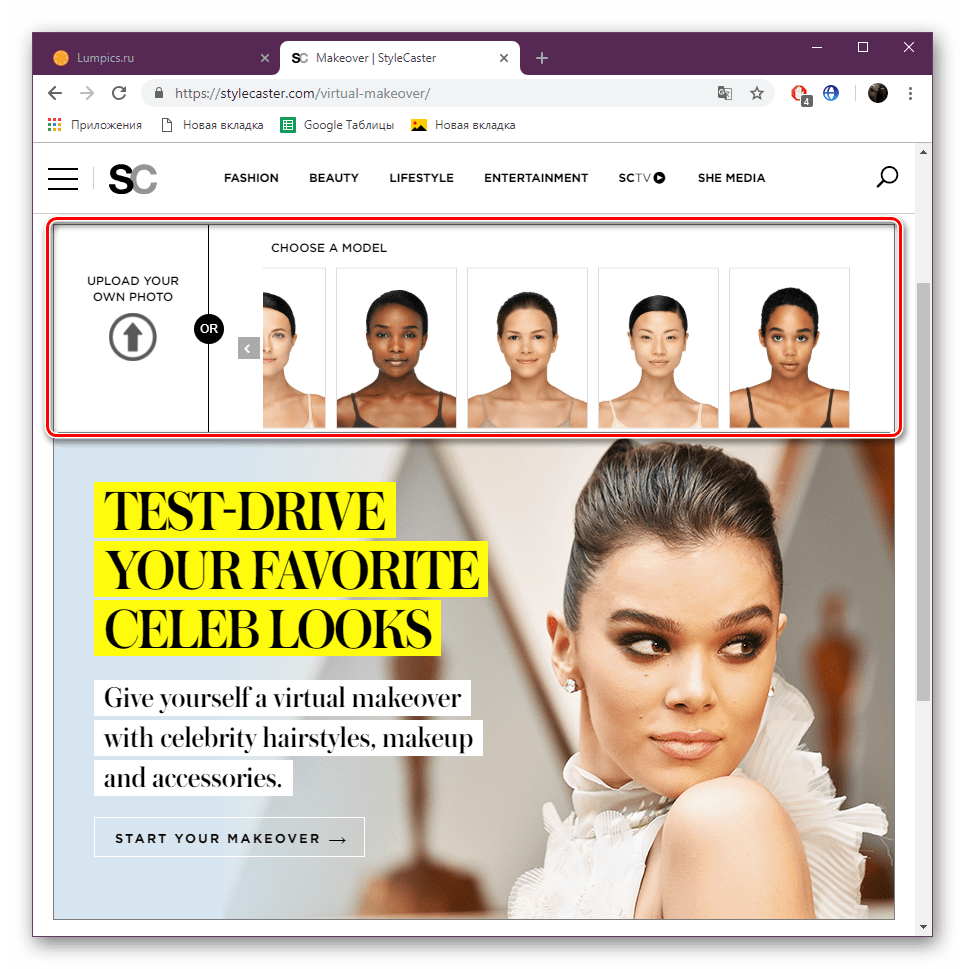

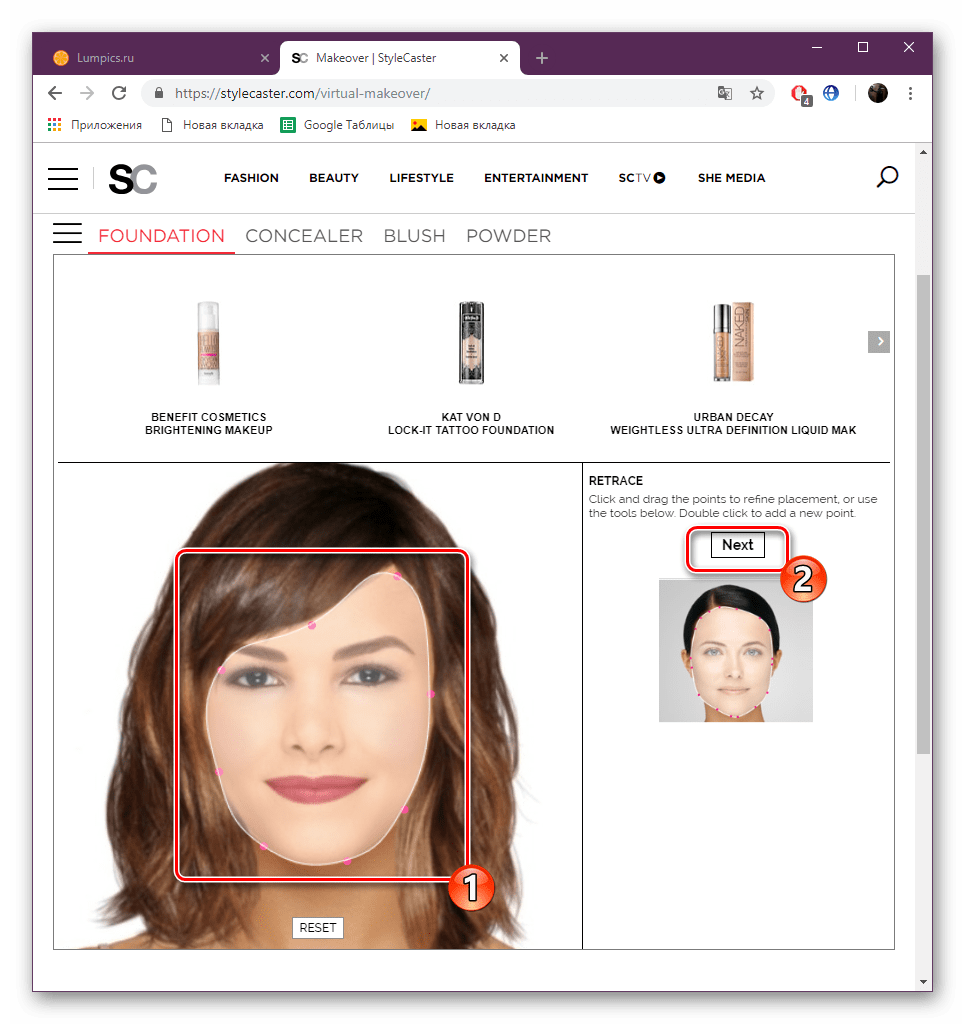
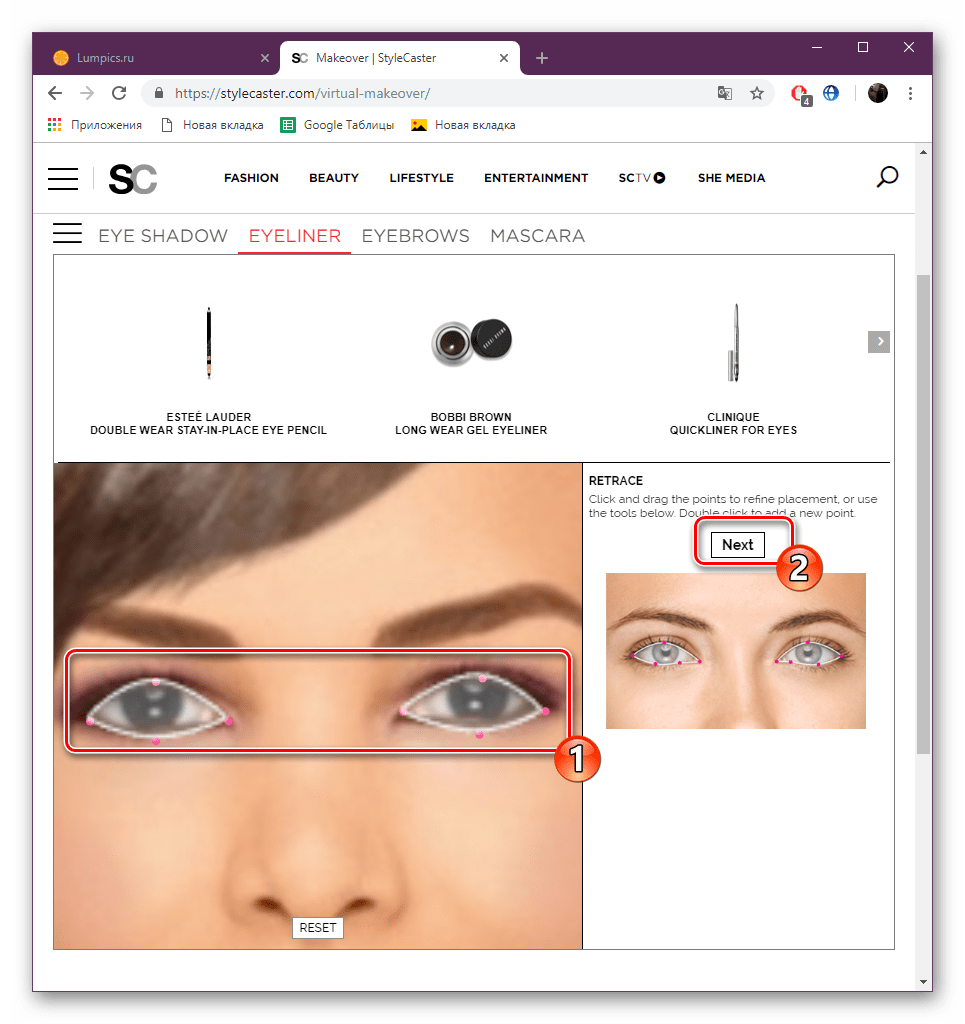
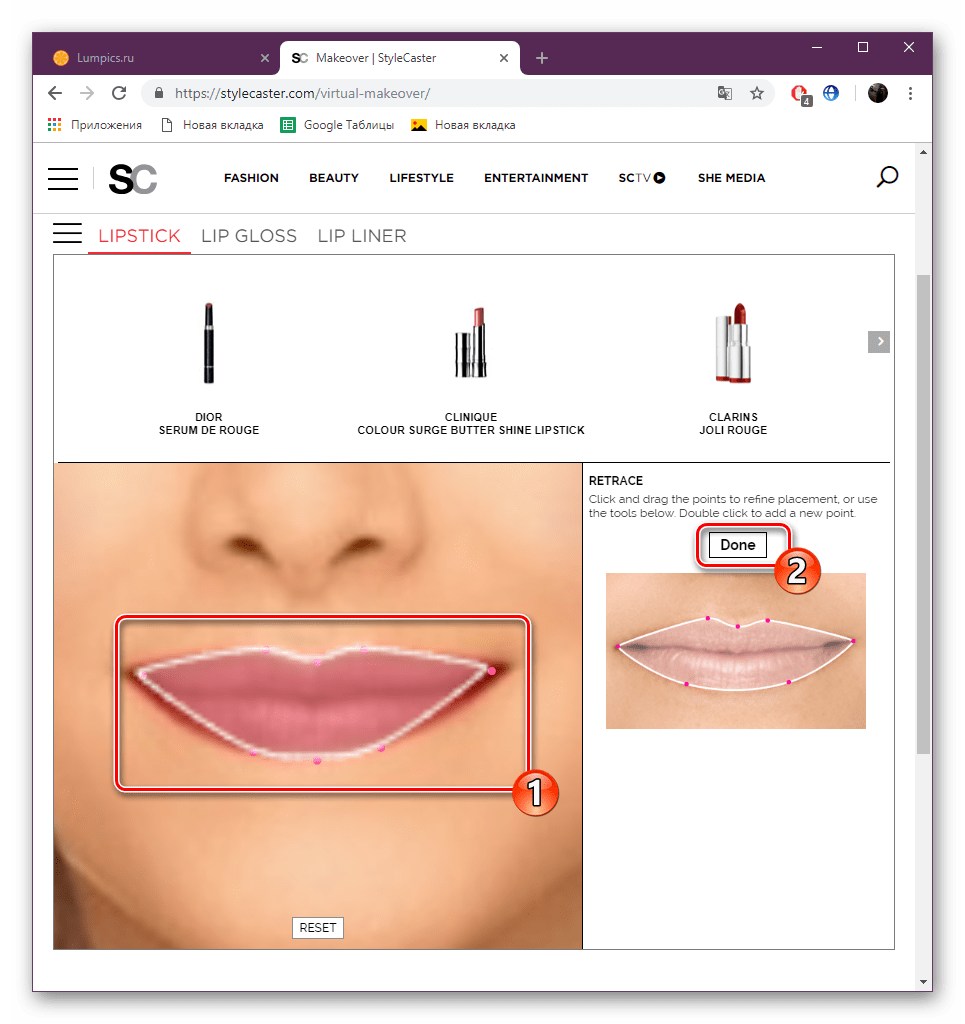
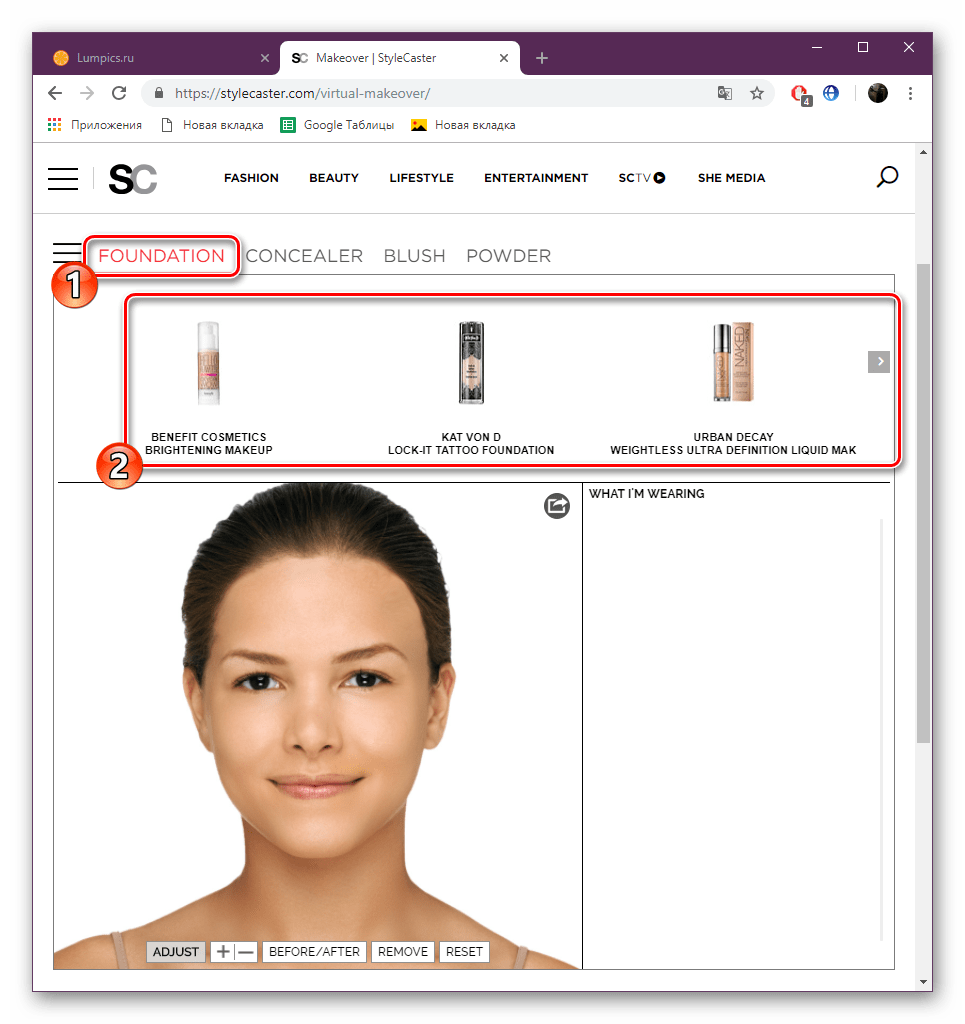
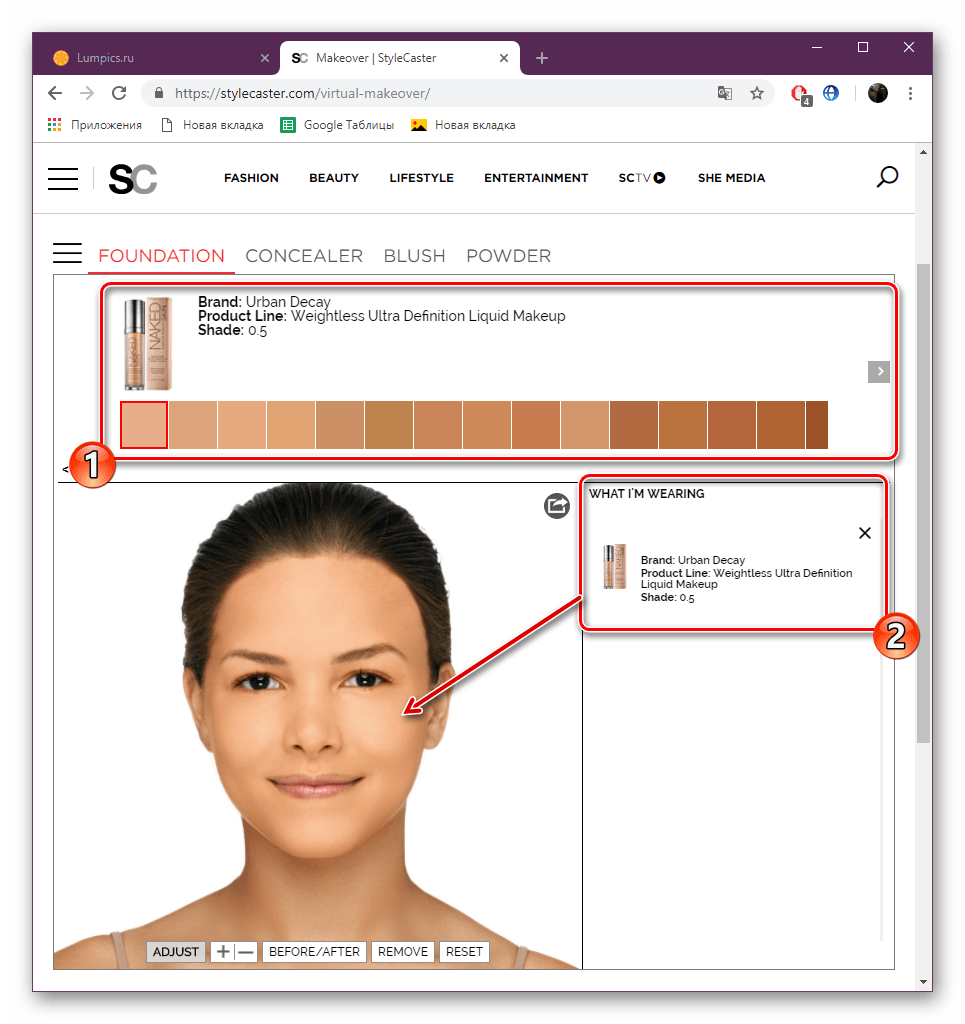
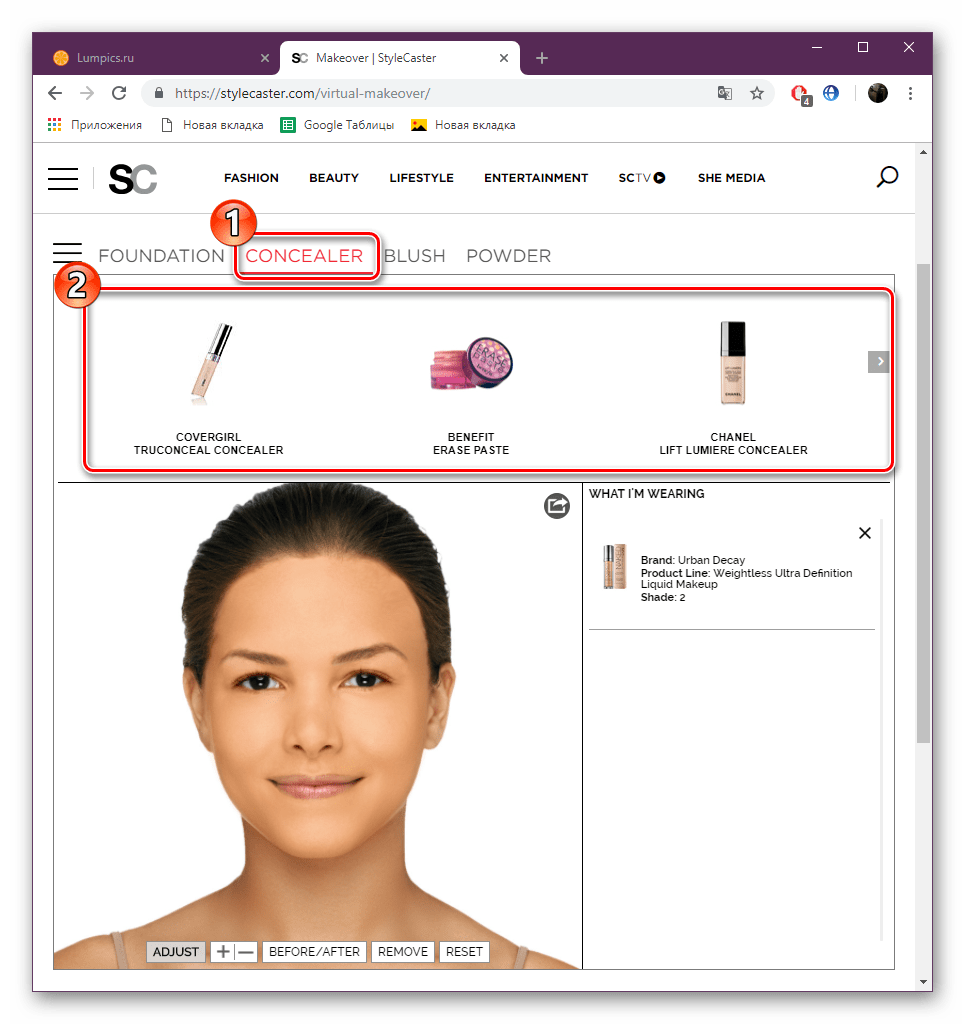
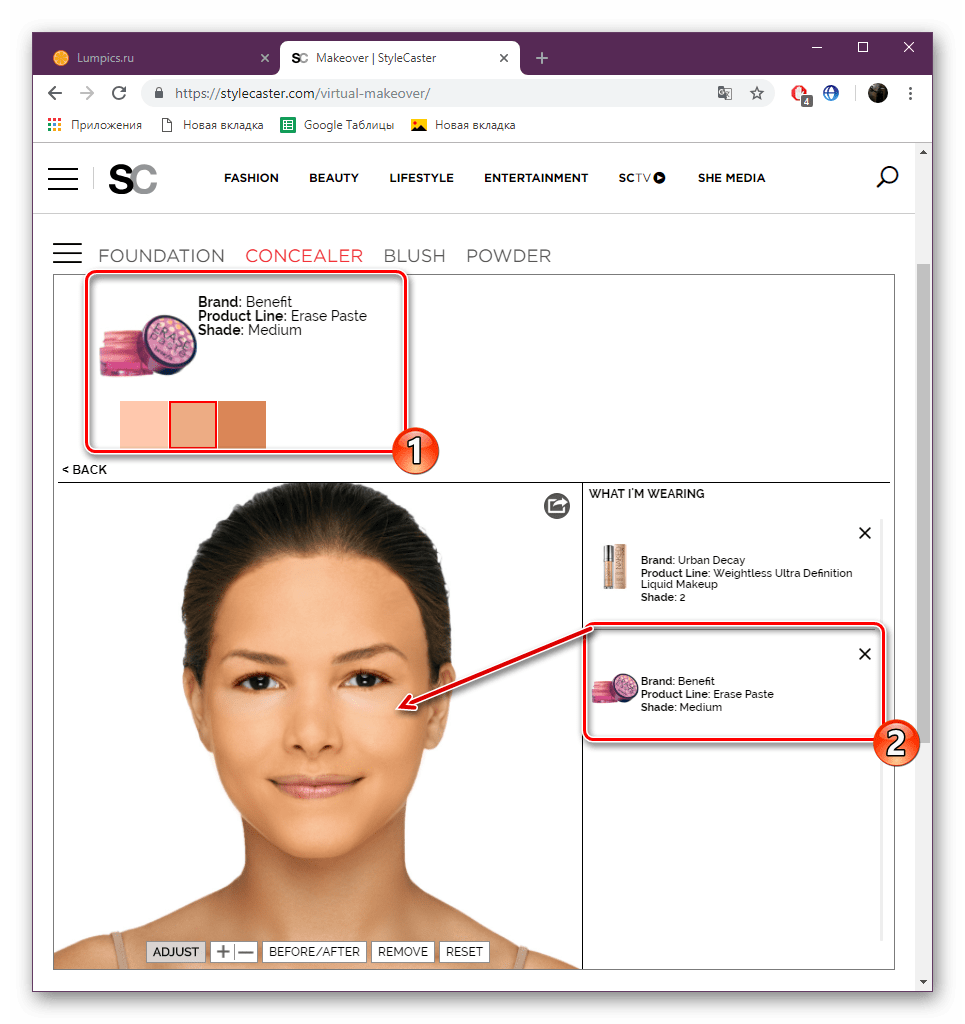
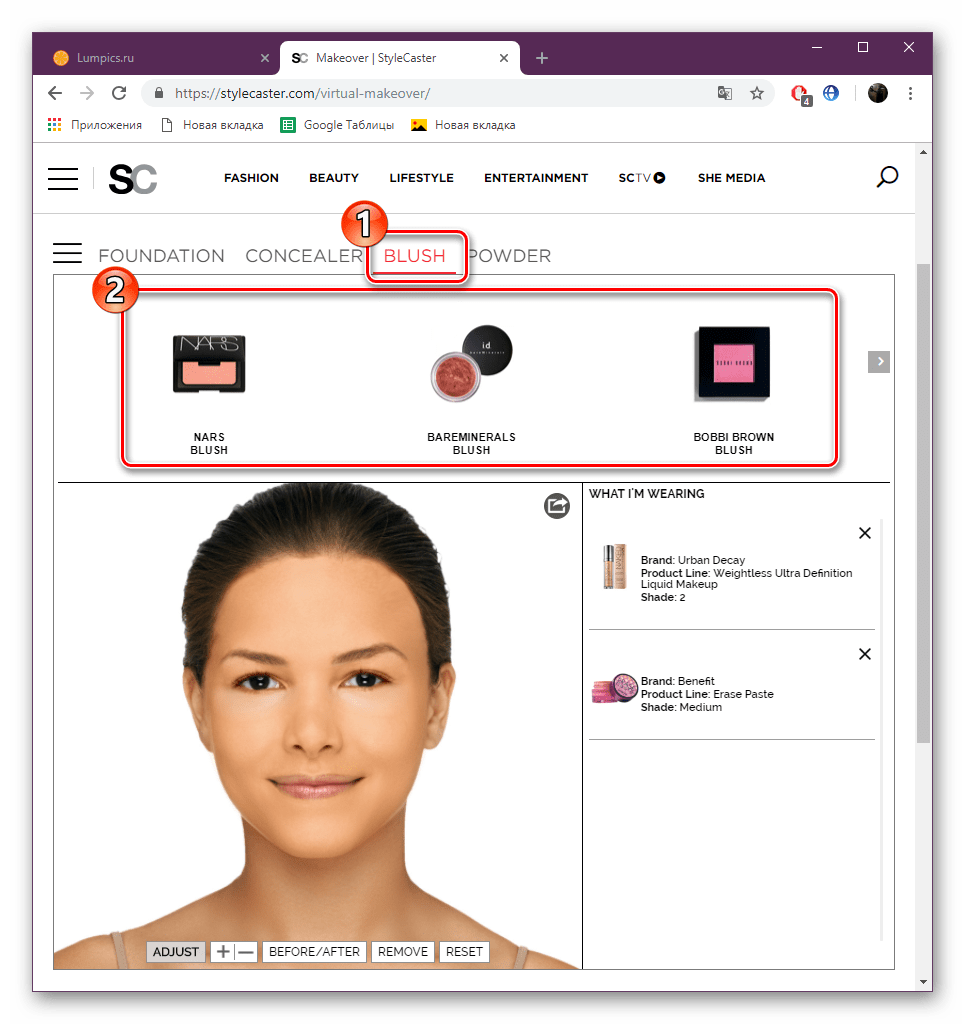
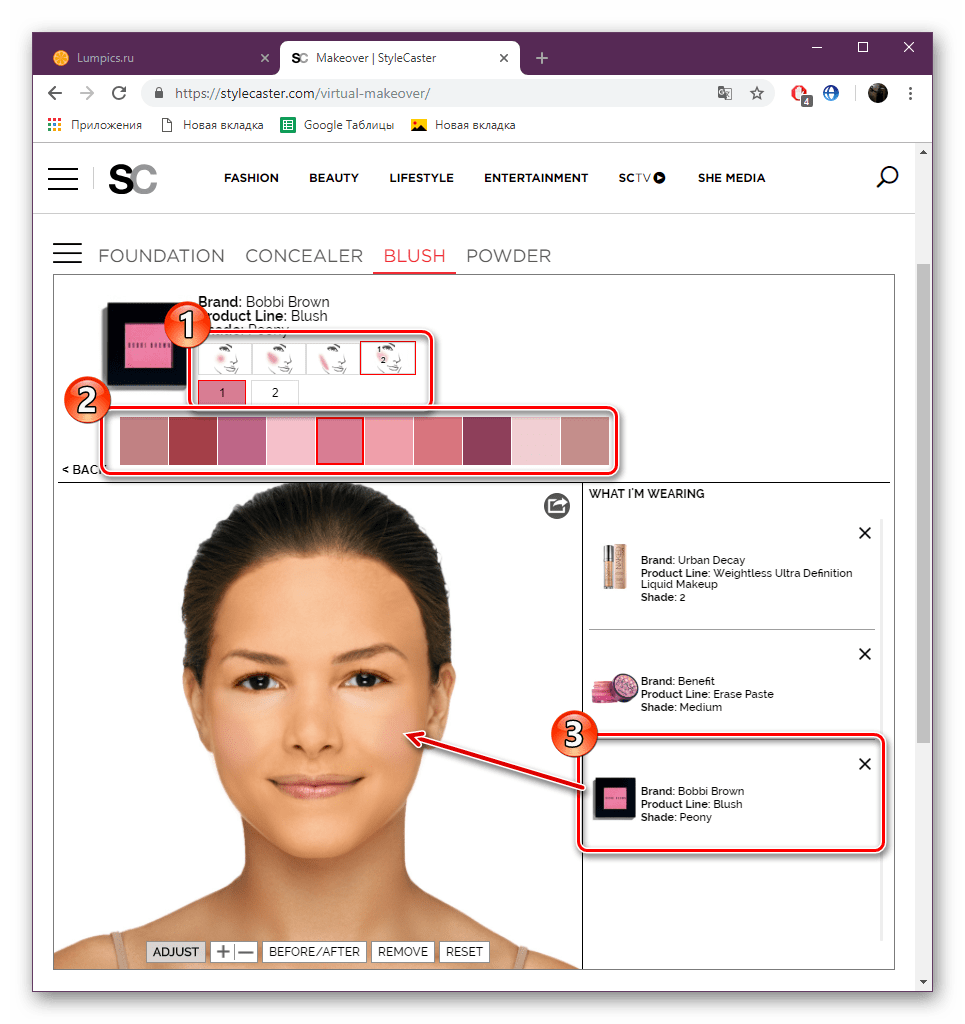
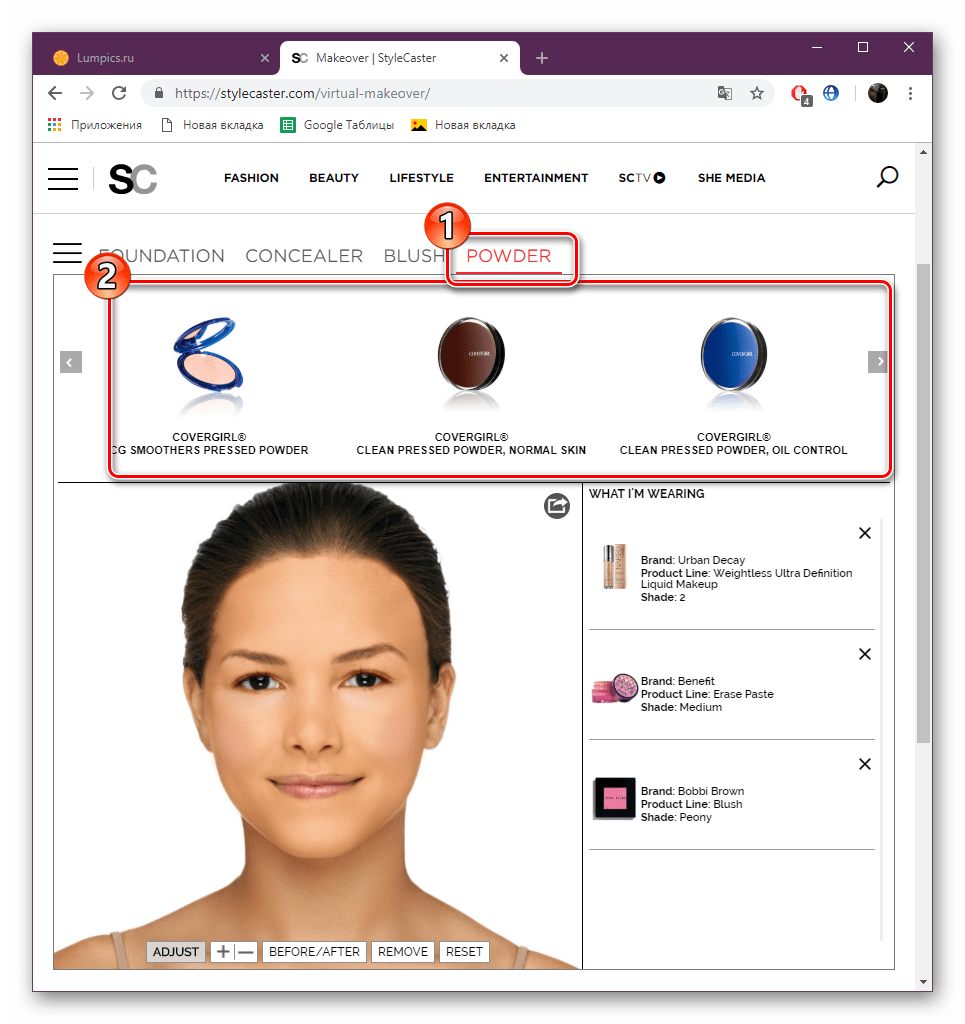
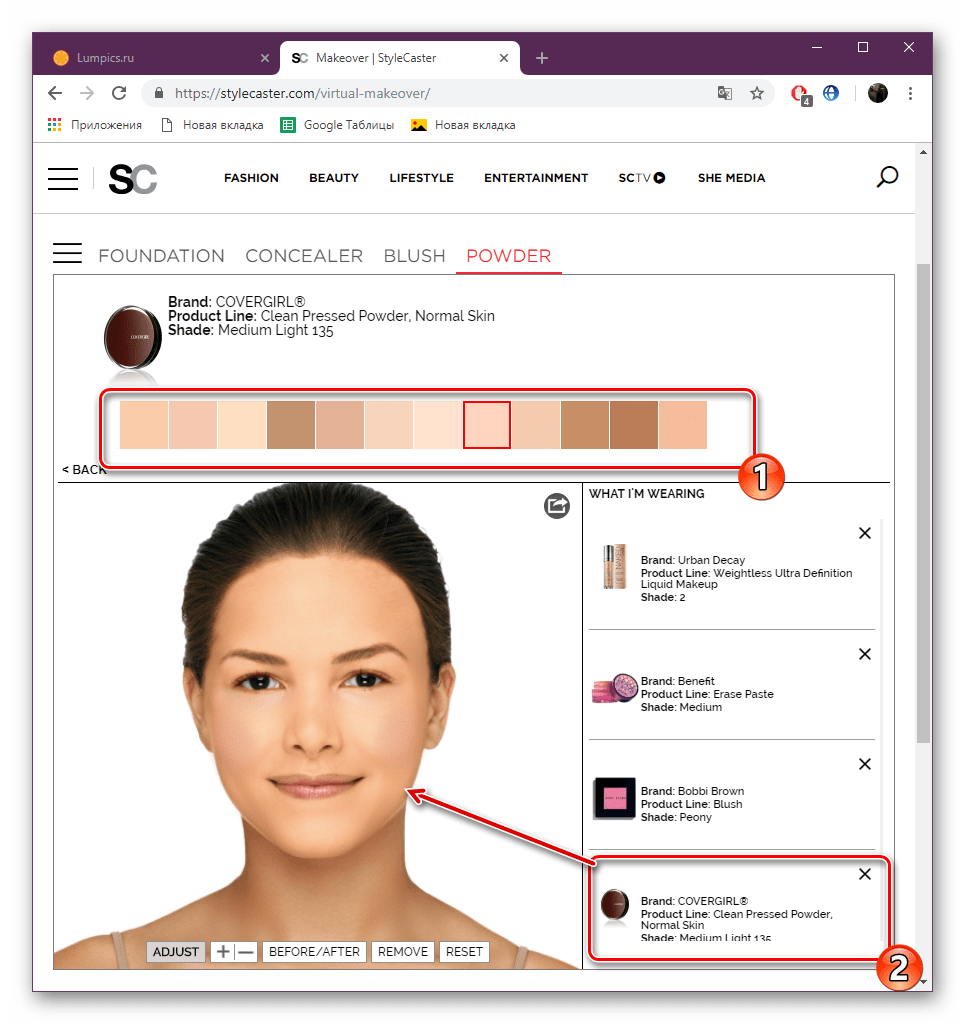
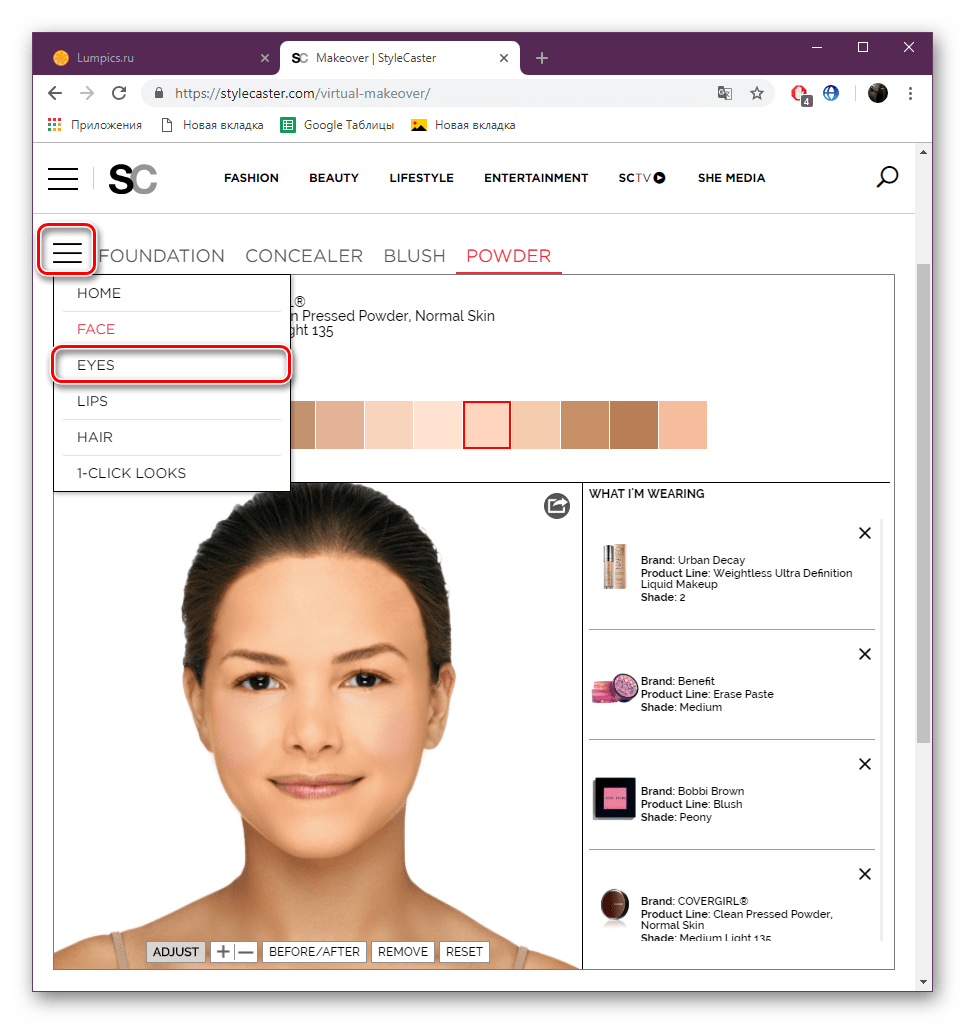
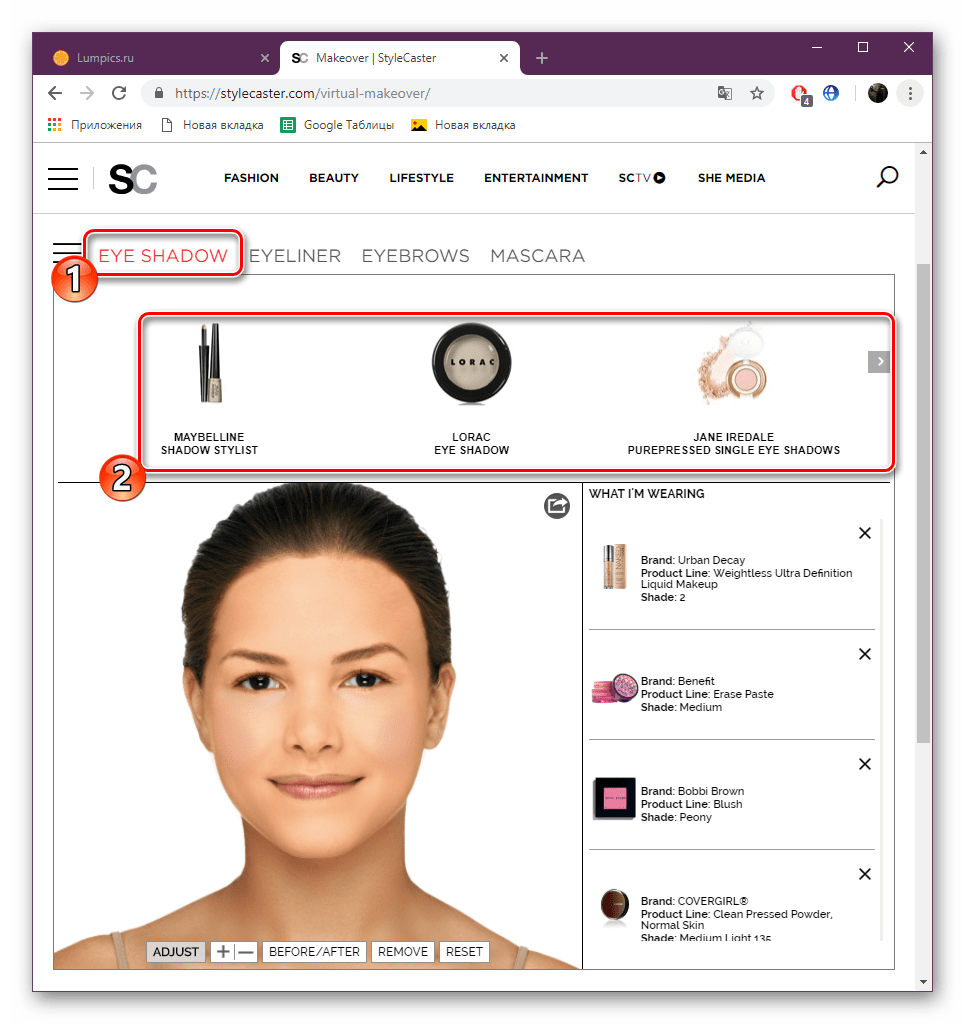
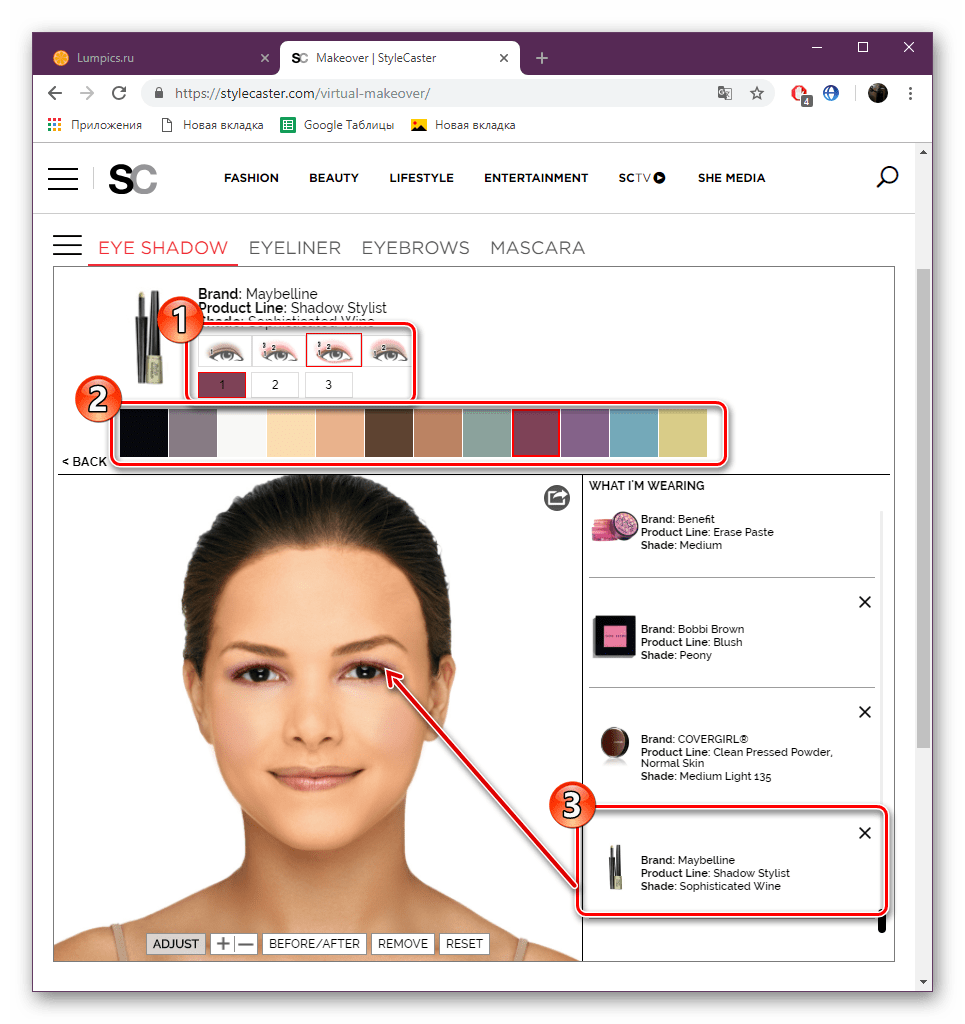
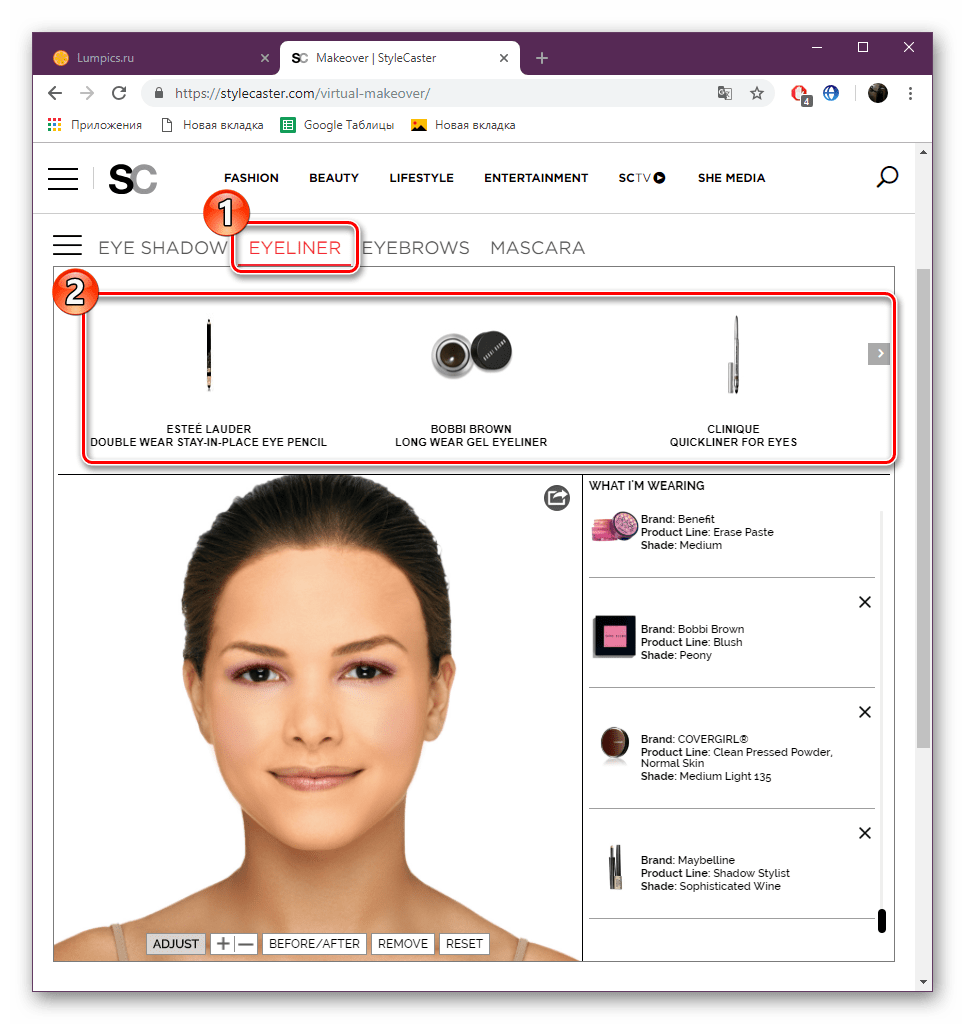


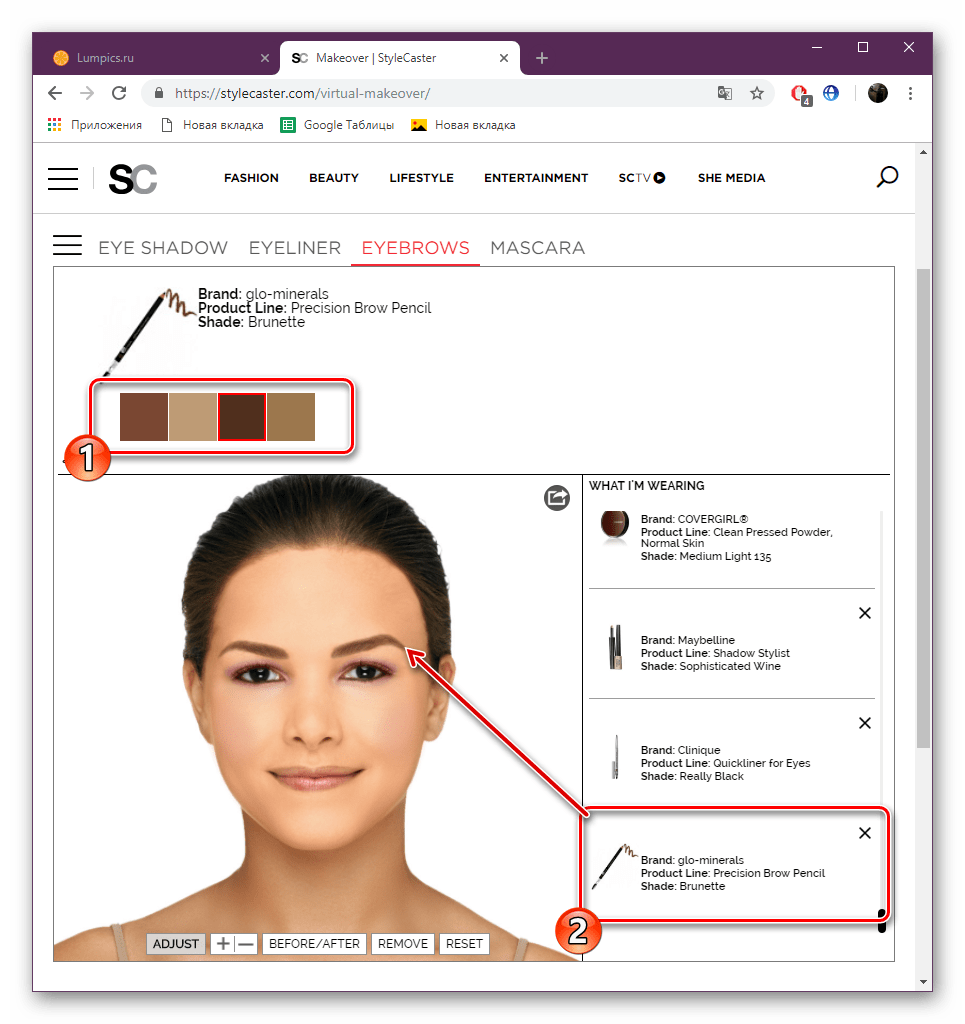
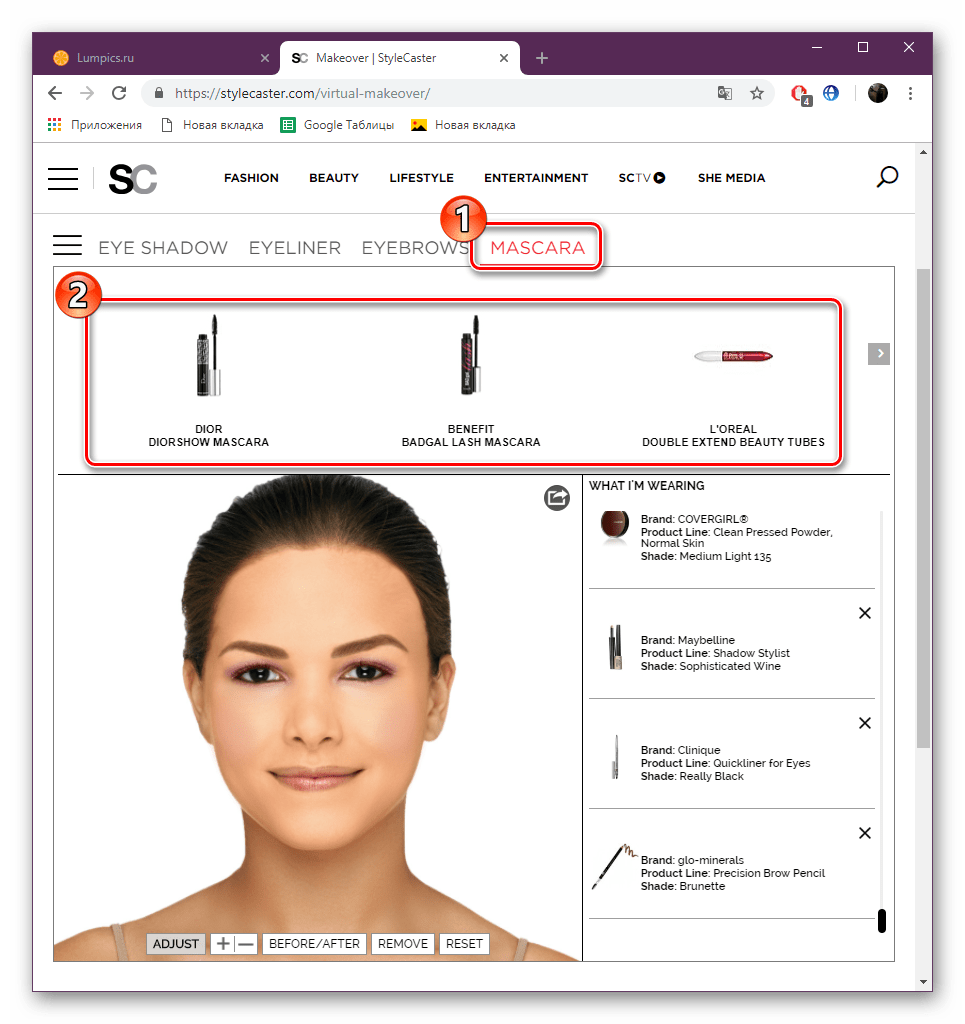
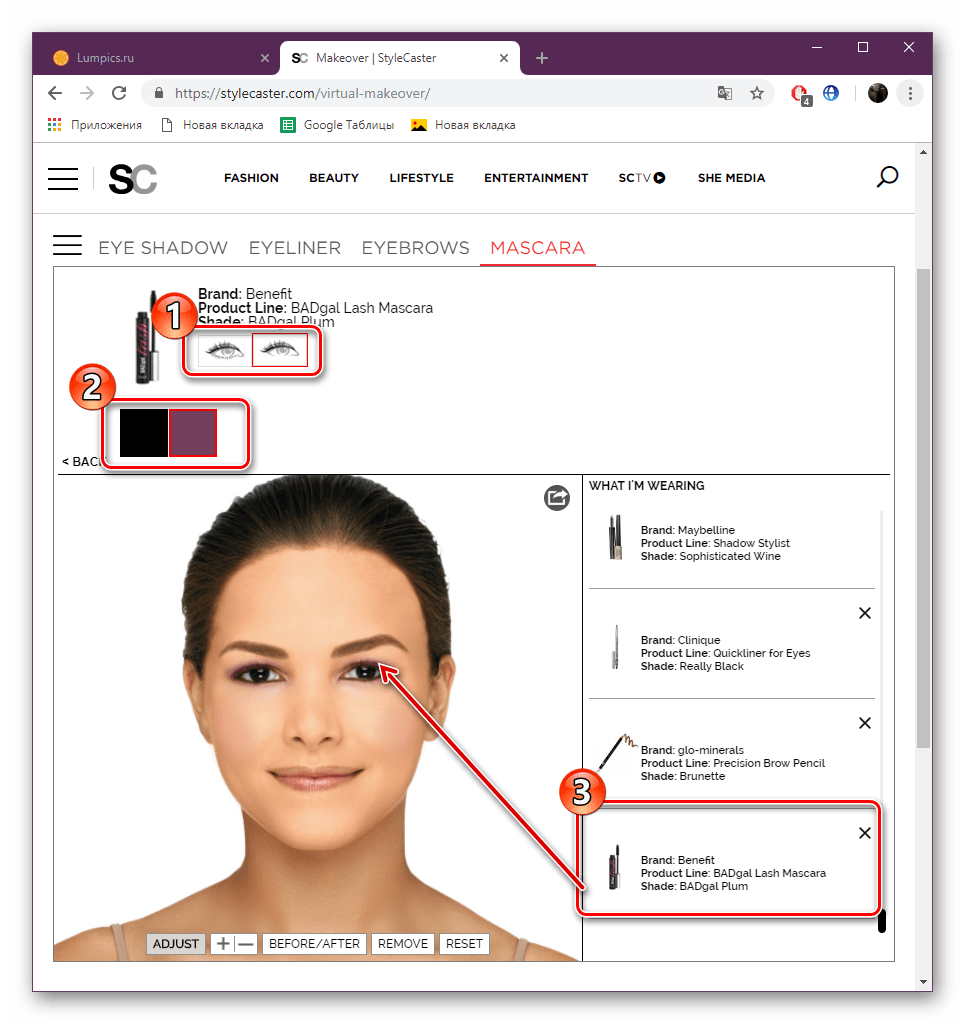
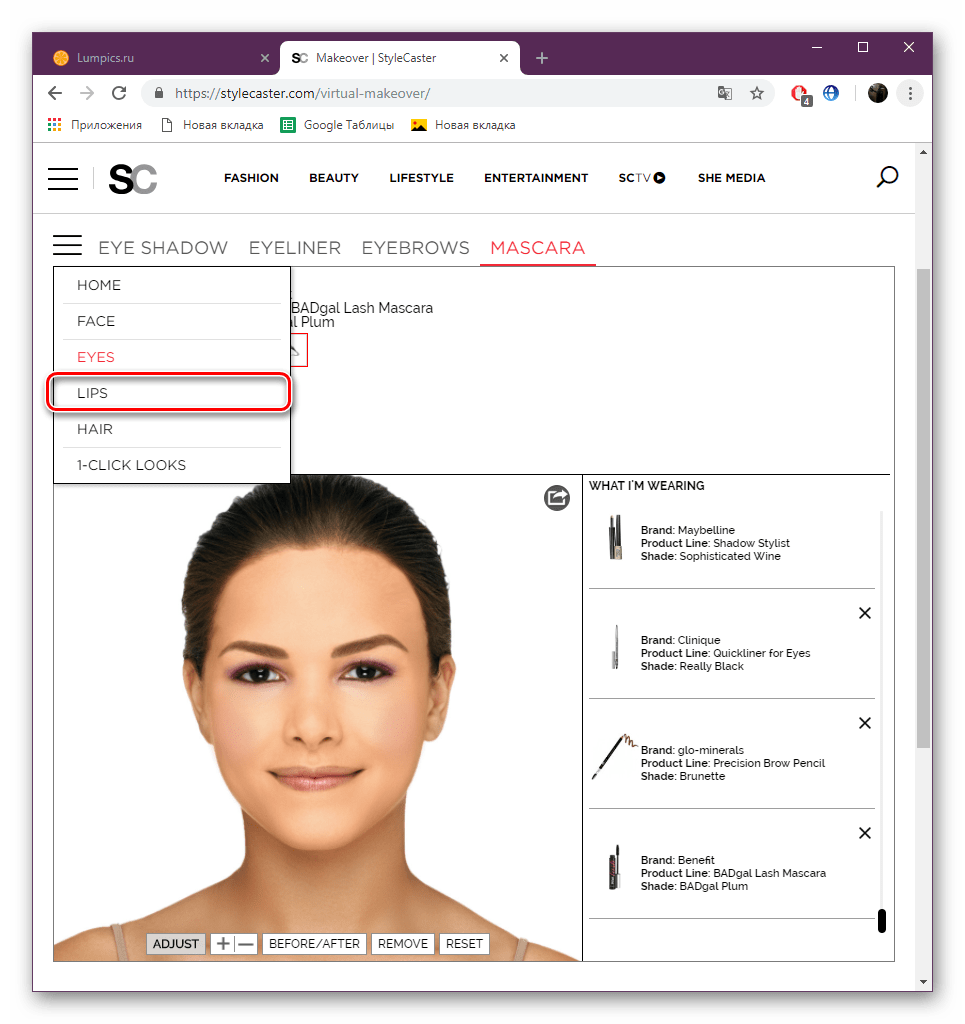
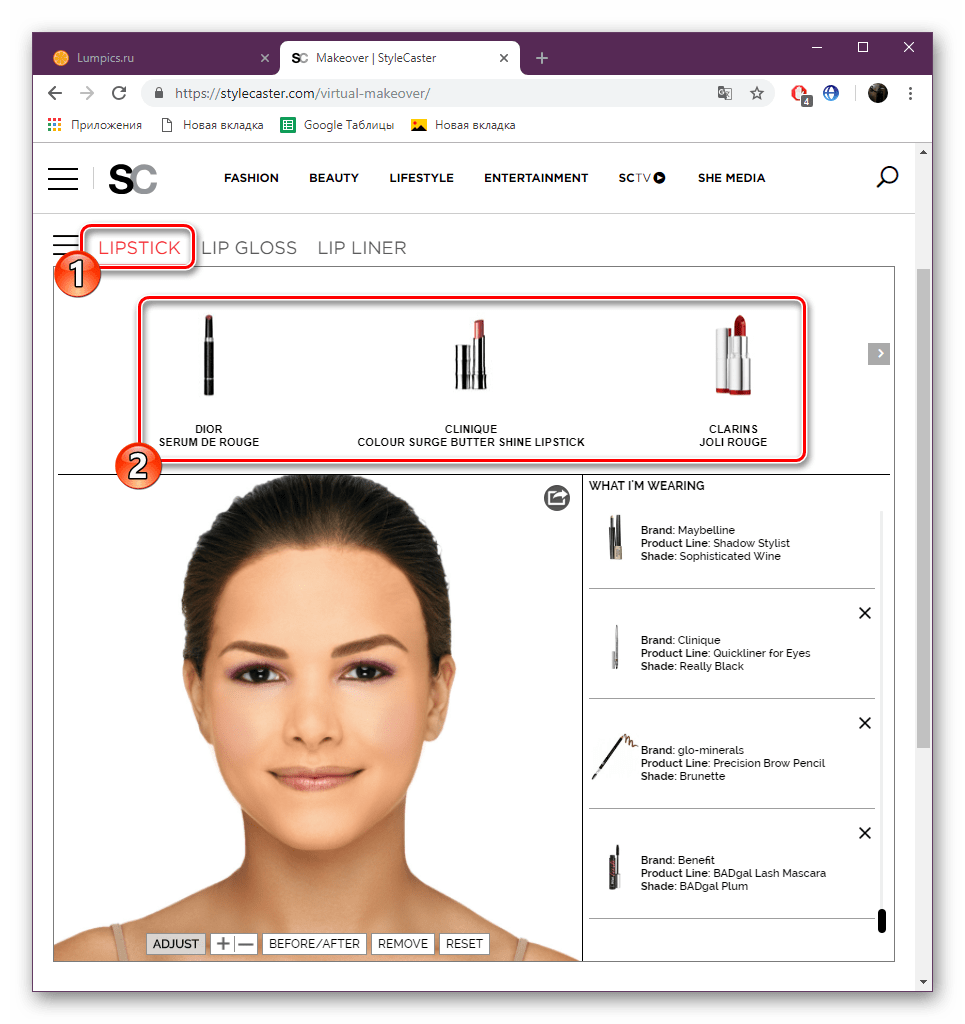
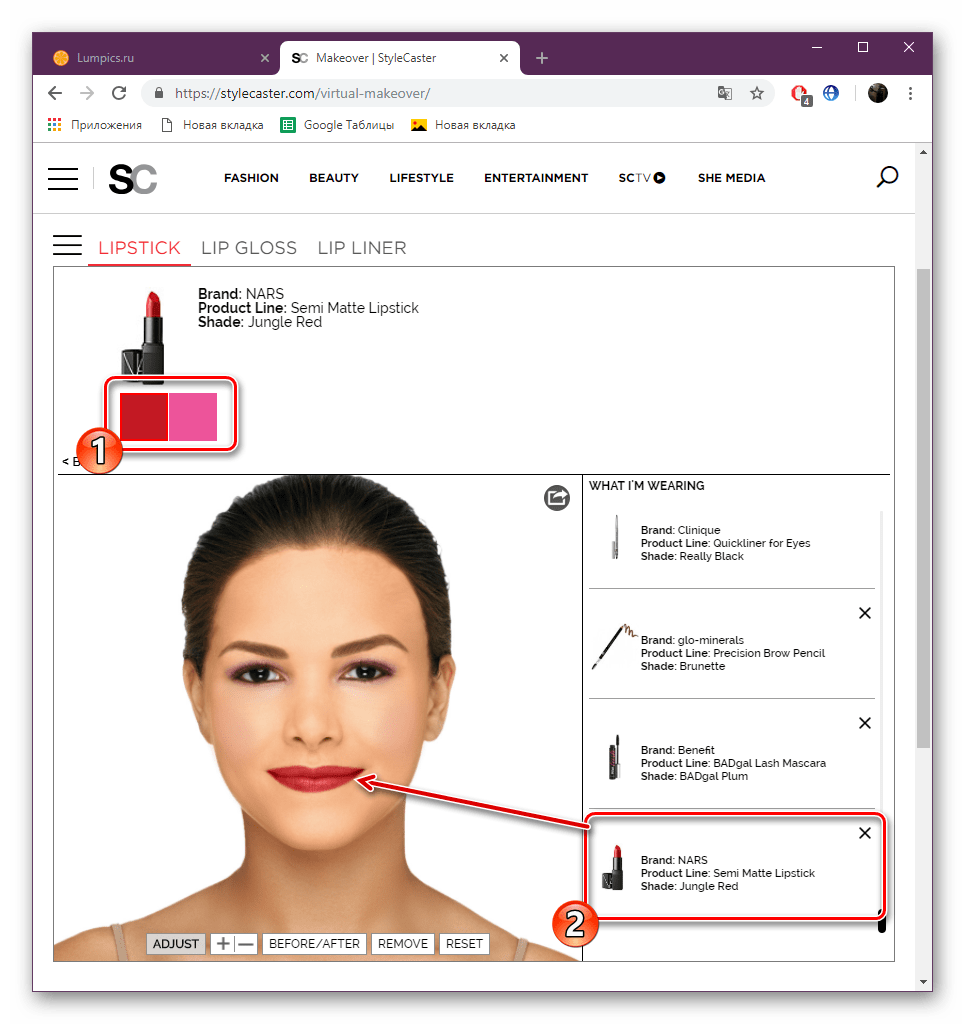
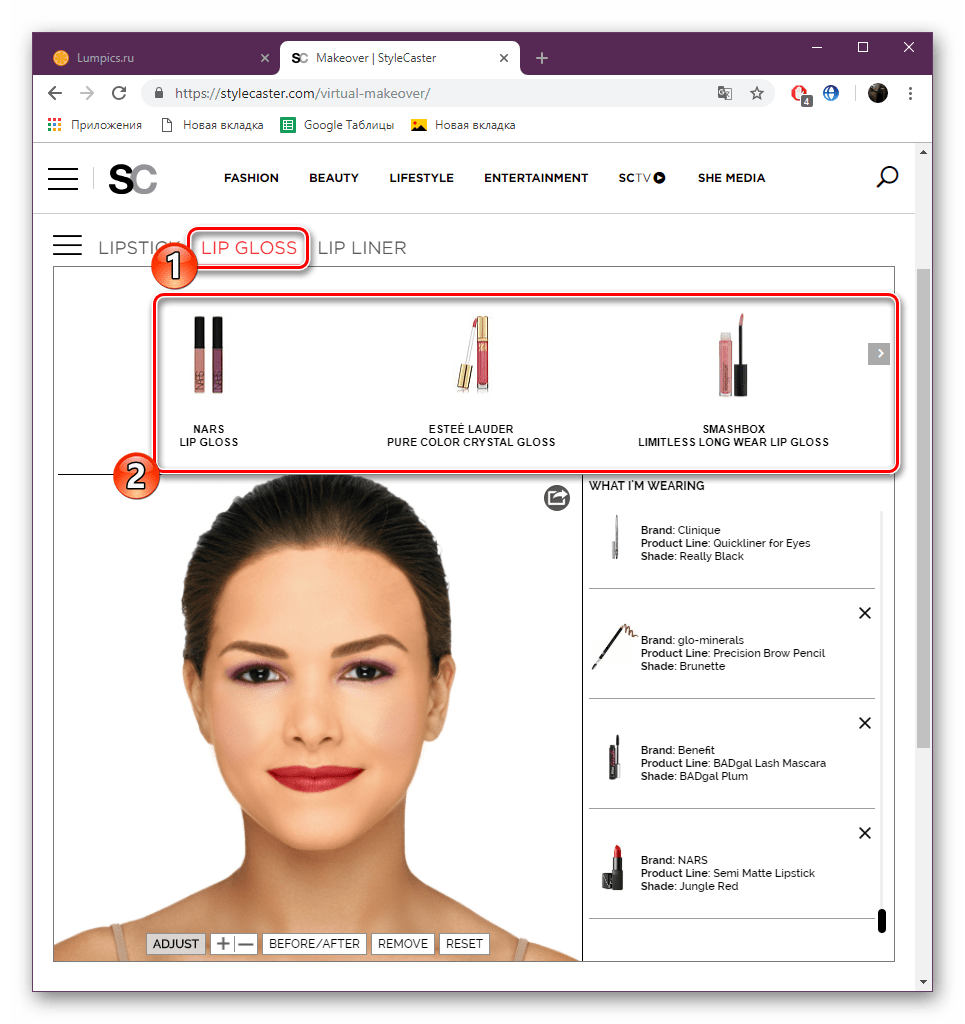
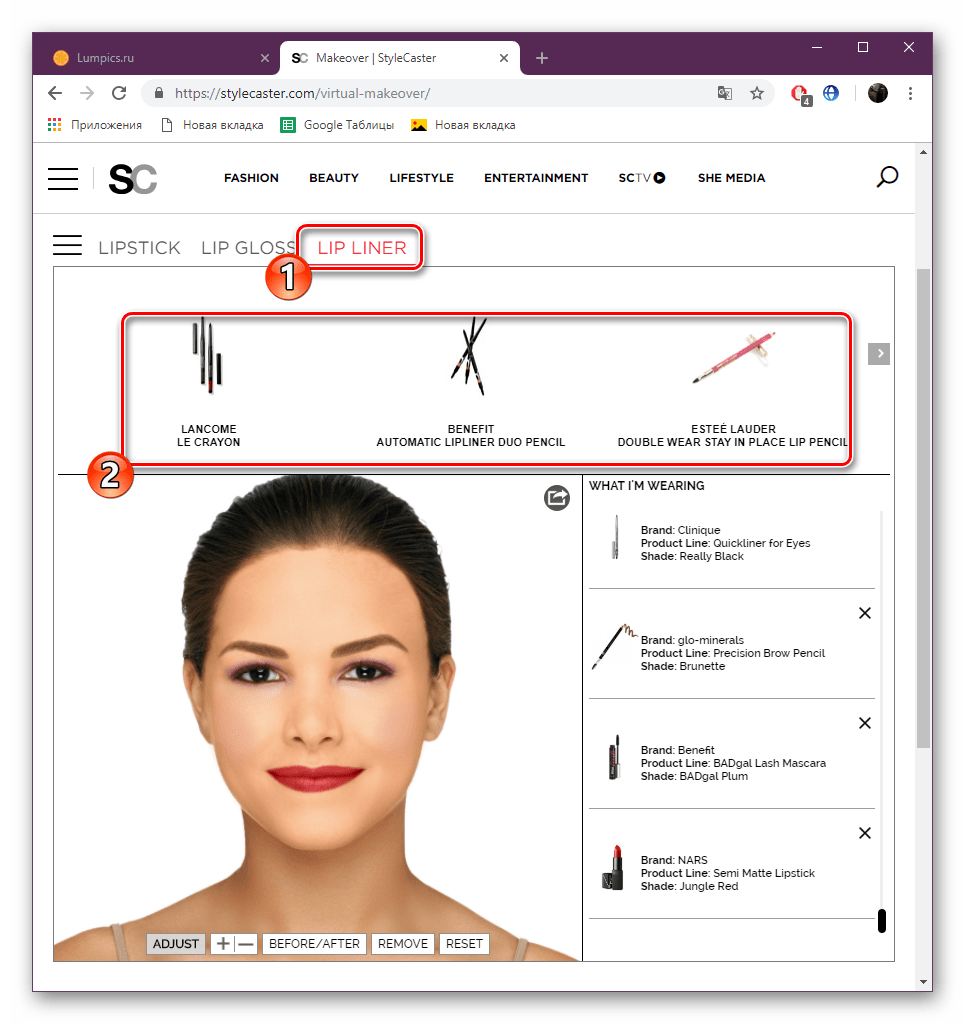
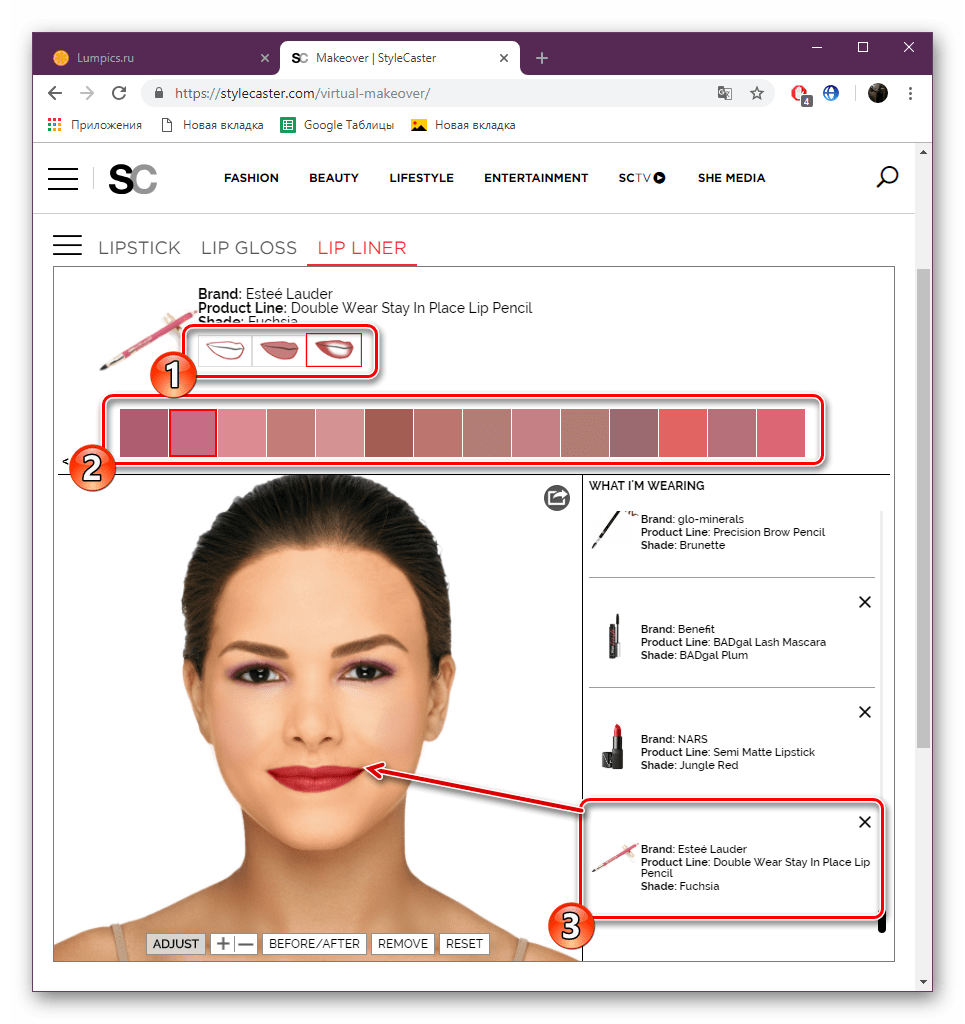
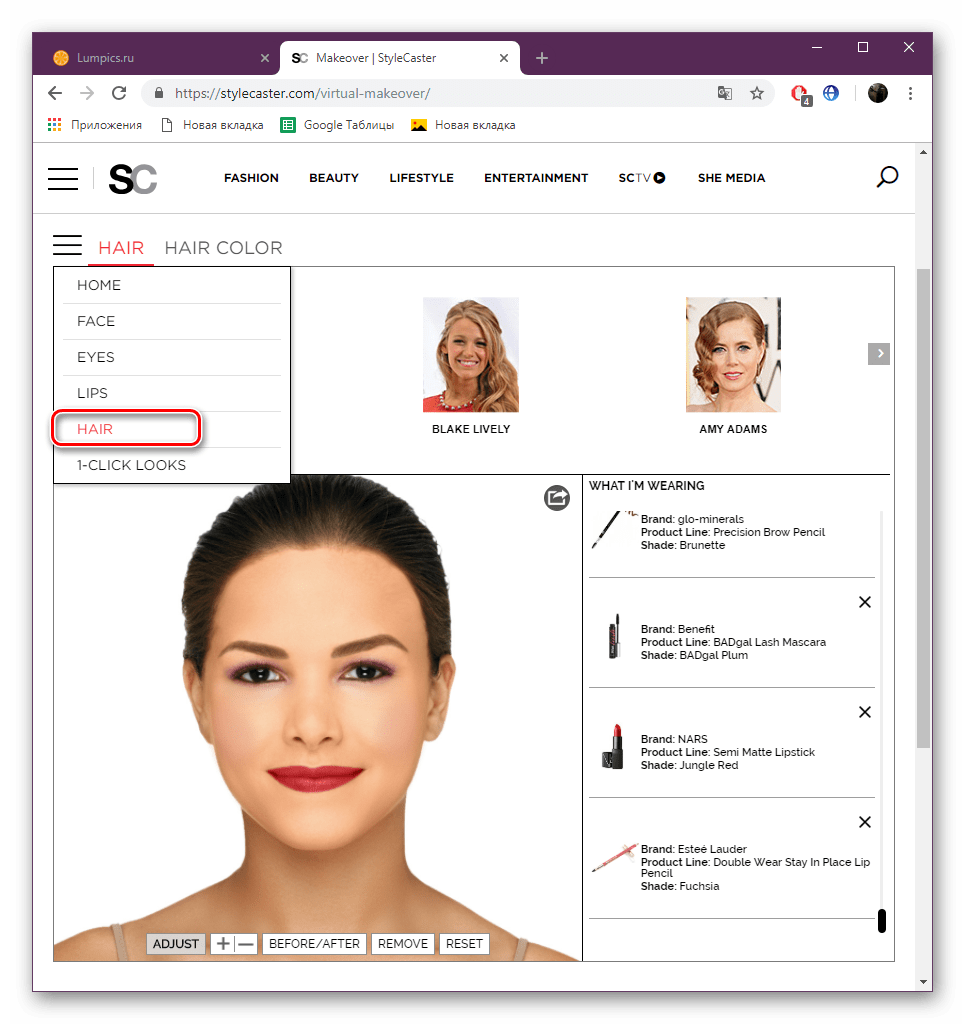
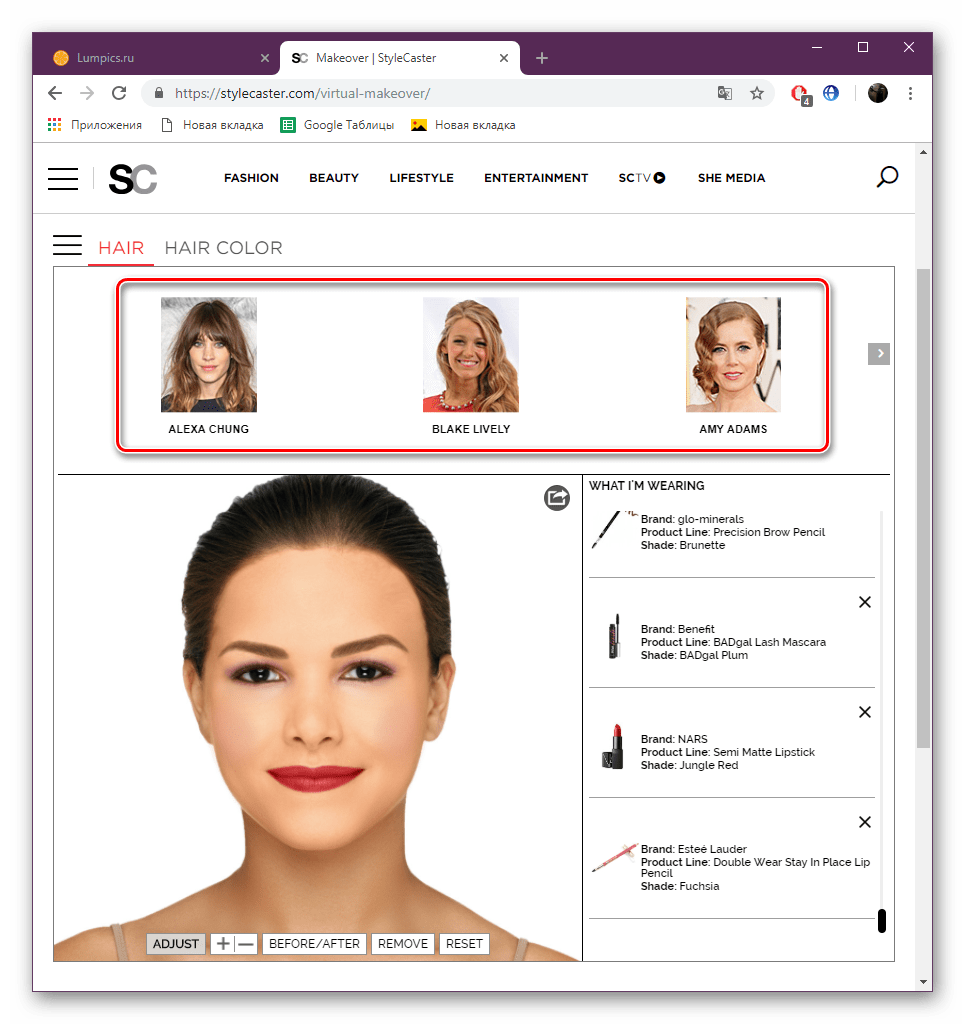
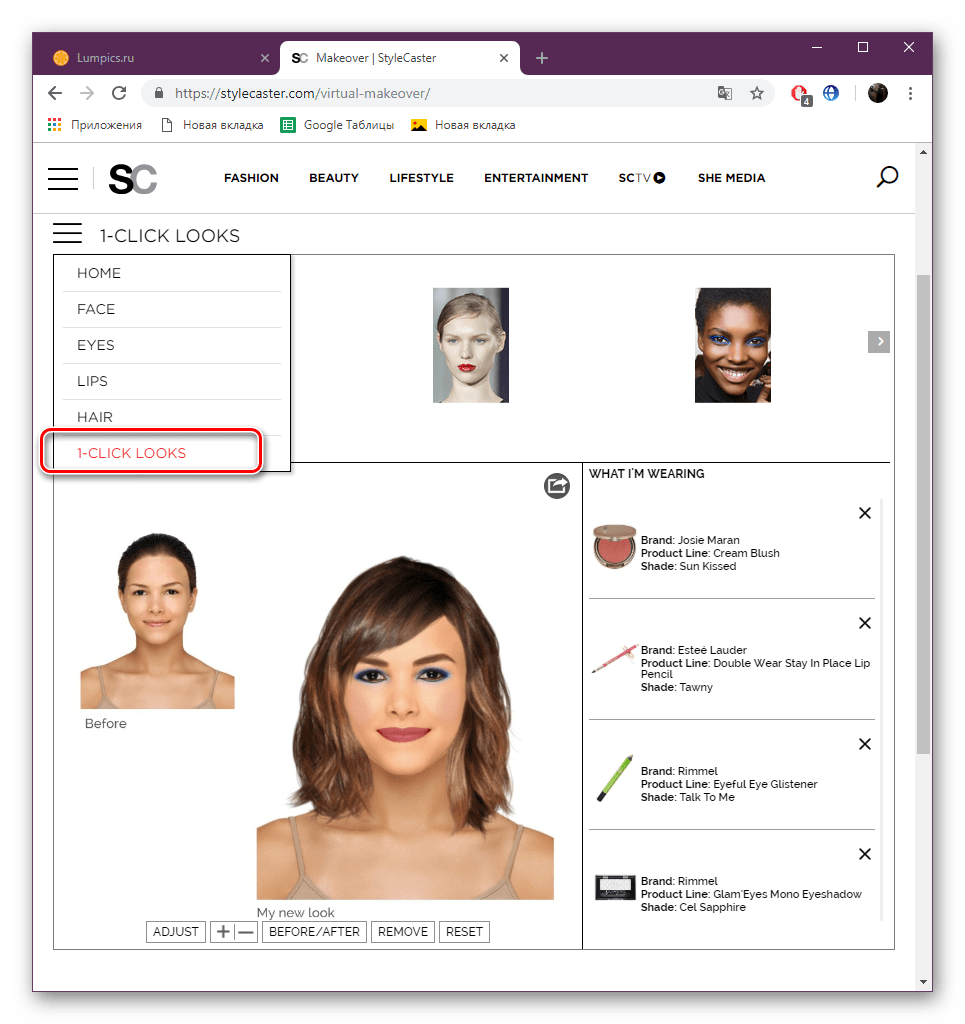
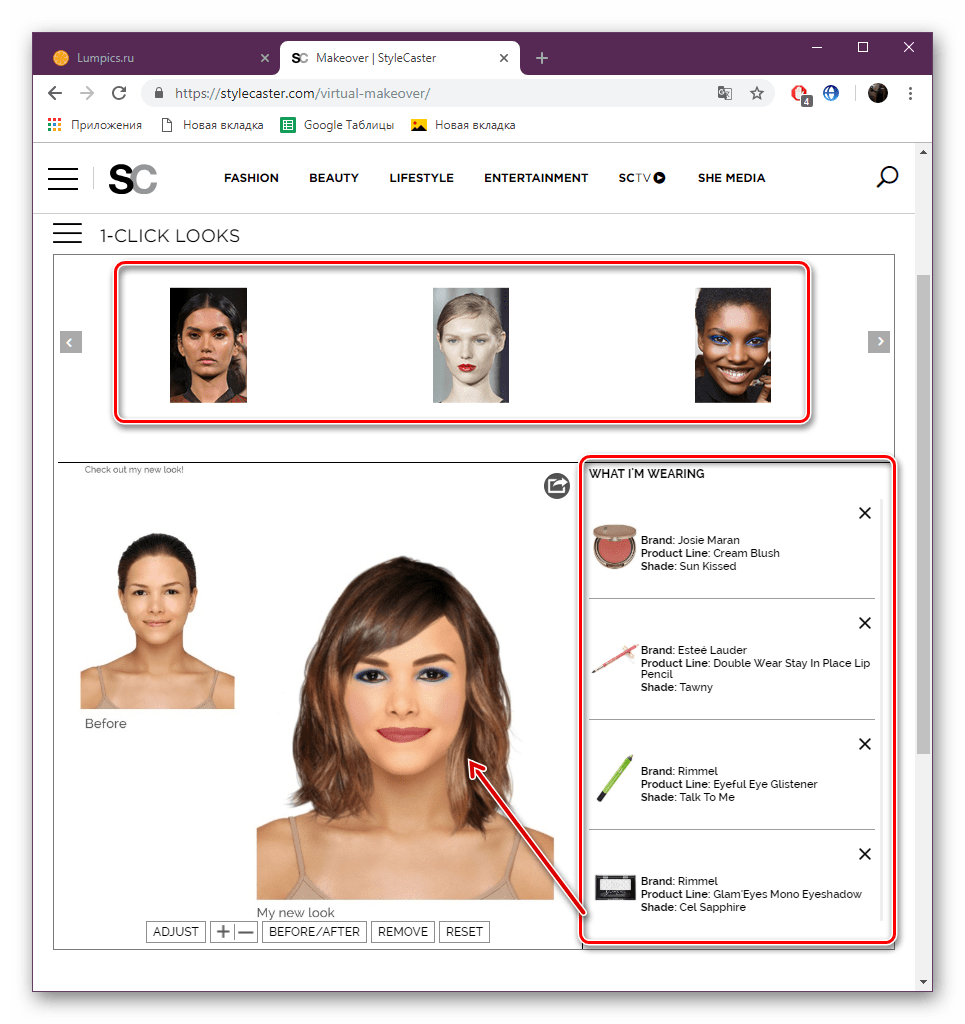
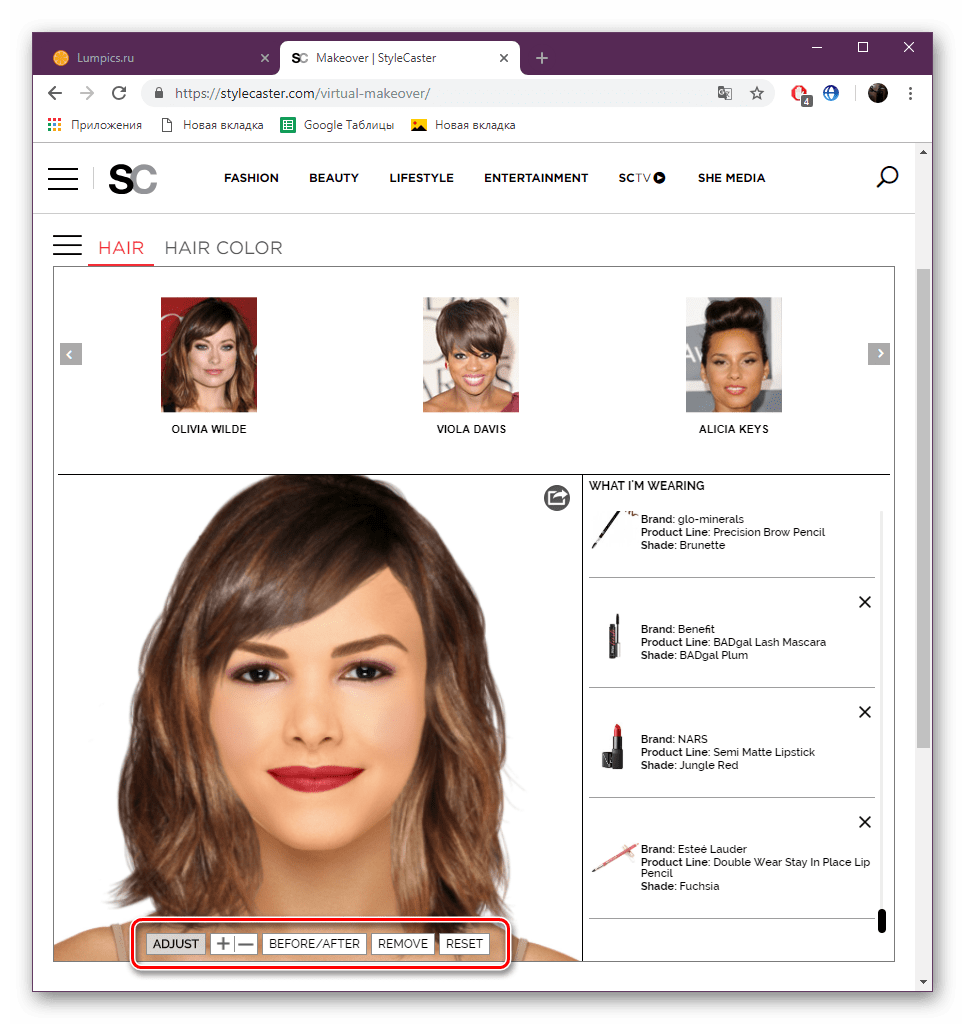
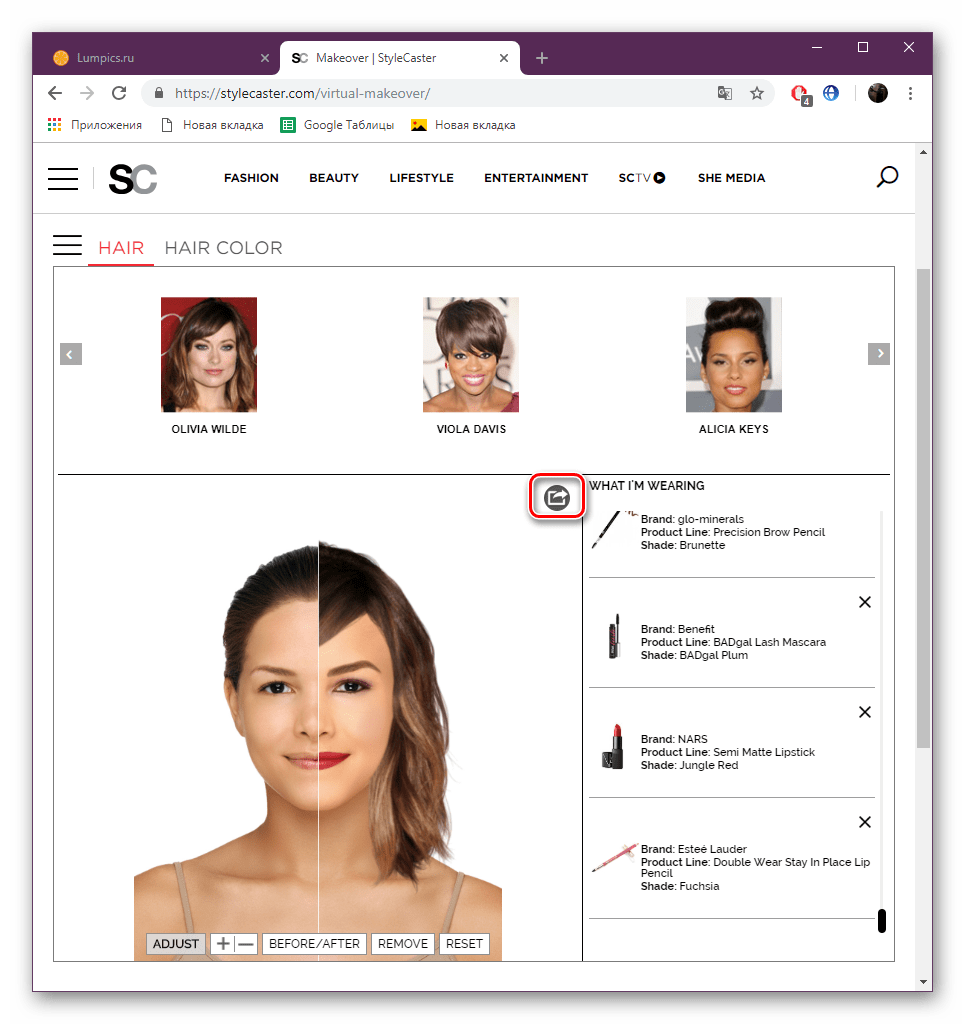
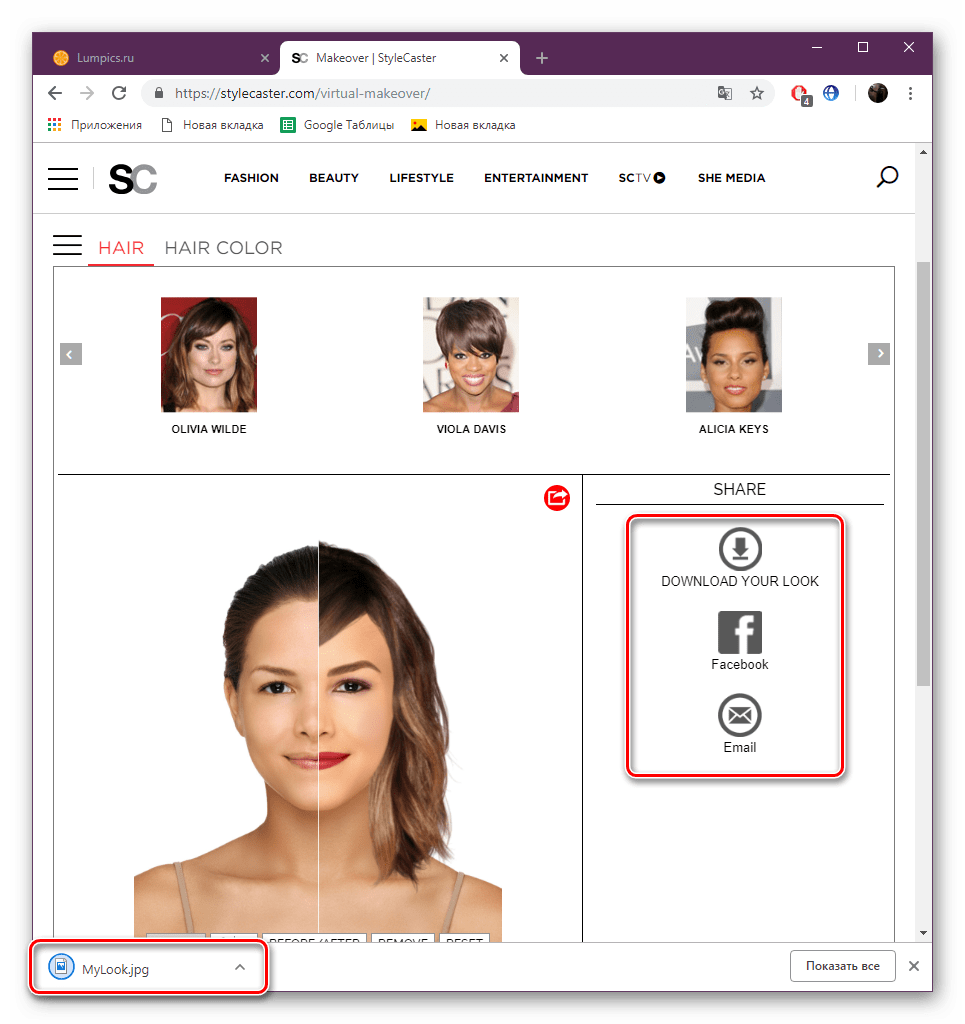
Sada znate kako vam doslovno treba nekoliko minuta da podignete virtualnu sliku i stavite šminku izravno na fotografiju pomoću online usluge pod nazivom StyleCaster Makeover. Nadajmo se da su ti savjeti pomogli u radu s alatima na ovim stranicama.
Metoda 2: Virtualna šminka od proizvođača kozmetike
Kao što znate, u proizvodnji dekorativne kozmetike sudjeluju mnoge tvrtke. Neki od njih postavljaju aplikaciju na svoje web stranice koja je slična onoj koju koristimo u prvoj metodi, ali ponuđena je samo kozmetika ovog proizvođača. Postoji nekoliko takvih web resursa, možete se upoznati sa svakim od njih klikom na linkove ispod.
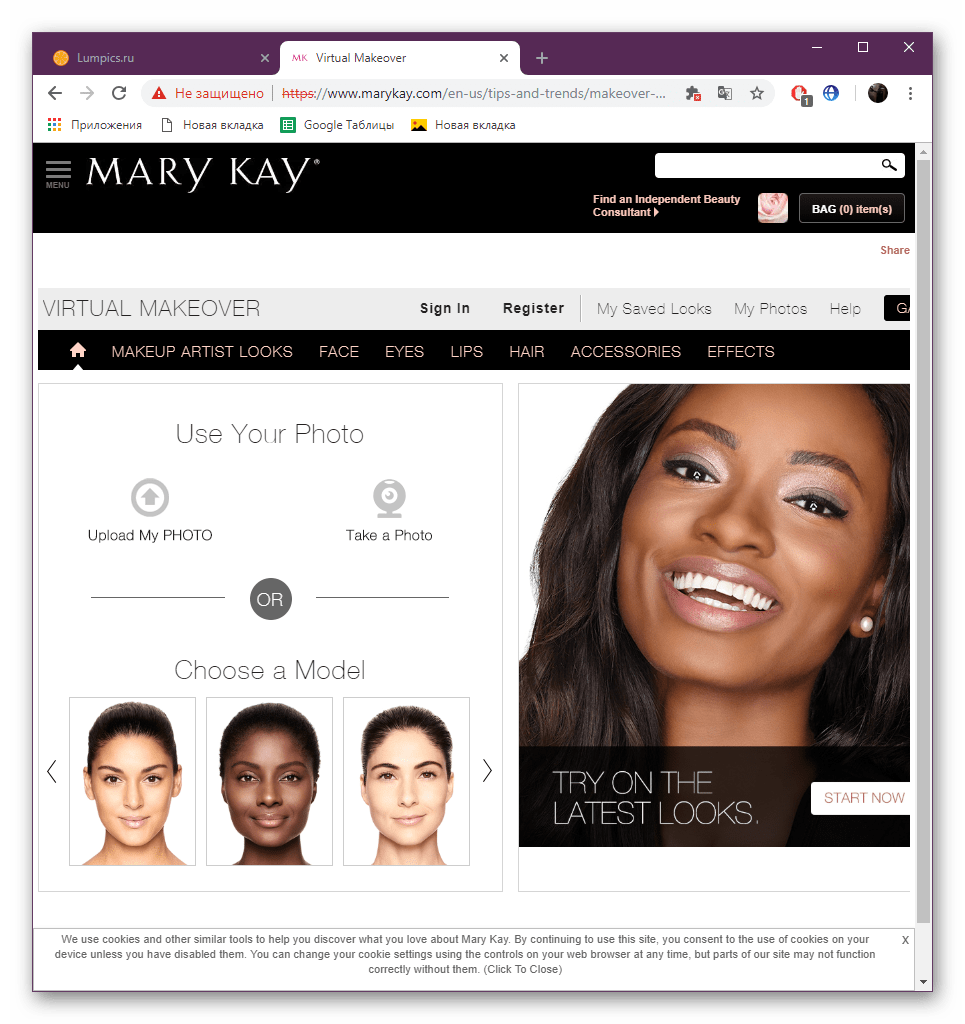
Virtualna šminka tvrtke MaryKay , Sephora , Maybelline new york , sedamnaest , Avon
Kao što možete vidjeti, dovoljno je pronaći pogodan alat za kreiranje virtualne slike s fotografije, štoviše, za ljubitelje određene marke dekorativne kozmetike postoje službeni zahtjevi proizvođača. To će pomoći u određivanju ne samo izbora šminke, već i za točan odabir proizvoda.
Pogledajte i:
Alati za frizuru
Na fotografiji odabiremo frizuru na internetu